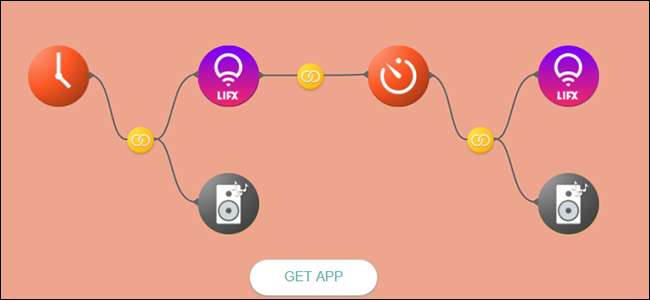
Als je ooit had gewild dat je geavanceerde, geautomatiseerde interacties tussen alle slimme apparaten in je huis zou kunnen creëren, Stringify is je nieuwe beste vriend. Hiermee kunt u meerdere apparaten laten inschakelen of acties uitvoeren wanneer aan bepaalde voorwaarden wordt voldaan.
Waarom rotsen vastzetten
VERWANT: Hoe u uw favoriete apps kunt automatiseren met IFTTT
Stringify werkt volgens hetzelfde principe als het immer populaire IFTTT . IFTTT heeft een aantal behoorlijk frustrerende beperkingen. Het kan bijvoorbeeld slechts één trigger gebruiken om één actie tegelijk te activeren. Stringify is krachtiger, waardoor u meerdere acties kunt activeren, acties alleen kunt activeren als aan meerdere voorwaarden is voldaan en over het algemeen complexere interacties kunt creëren.
De basis is echter vergelijkbaar: u verbindt uw verschillende accounts en apparaten zoals Alexa , Google Assistent , of Philips Hue lampen te Stringify. Stringify noemt dit uw "Things", en u kunt zien een lijst met ondersteunde dingen hier . Zodra je je Things hebt verbonden, kun je programma's maken die "Flows" worden genoemd en die acties uitvoeren op basis van bepaalde voorwaarden. Je kunt Alexa bijvoorbeeld 'goedemorgen' vertellen om Stringify je lichten aan te laten doen, of je een weerbericht sturen.
Het is echter krachtiger dan dat. U zegt het bijvoorbeeld enkel en alleen doe je lichten uit als je weggaat in de ochtend . Stringify kan verschillende voorwaarden accepteren en meerdere dingen tegelijk doen, in tegenstelling tot IFTTT. Dus bijvoorbeeld deze Flow wordt geactiveerd wanneer u het werk verlaat, maar alleen als u na 17.00 uur vertrekt. Hij controleert vervolgens hoe lang het duurt voordat je thuiskomt en stelt je Nest-thermostaat zo in dat je huis klaar is tegen de tijd dat je er bent. Dit is nog steeds vrij eenvoudig, maar omdat het twee voorwaarden en twee acties vereist, is het te complex voor IFTTT.
Er is een klein nadeel aan het gebruik van Stringify: het is alleen mobiel. Download om te beginnen de app voor Android of iOS . Wanneer u de app voor het eerst opent, moet u een account aanmaken. Voer uw naam en e-mailadres in, maak een wachtwoord en klik op Aanmelden.
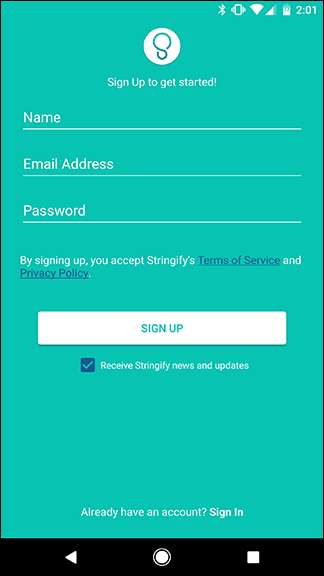
U ontvangt een e-mail waarin u wordt gevraagd uw account te bevestigen. Klik op de link in de e-mail en log in op je telefoon. Nu ben je klaar om aan de slag te gaan met het maken van je eigen Flows.
Ga aan de slag met het koppelen van uw dingen
Zoals we eerder vermeldden, werkt Stringify door je Things te verbinden om Flows te creëren. Het is allemaal erg technische terminologie.
Eerst heb je wat dingen nodig. U kunt bladeren een lijst met compatibele apps en apparaten hier . Om je dingen te verbinden, open je de app en tik je onderaan op Dingen.
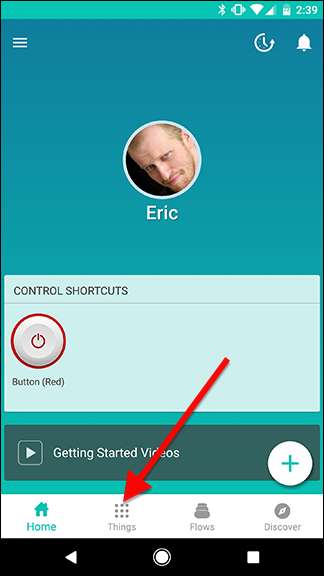
Tik rechtsonder op het pluspictogram en tik op 'Nieuw item toevoegen'.
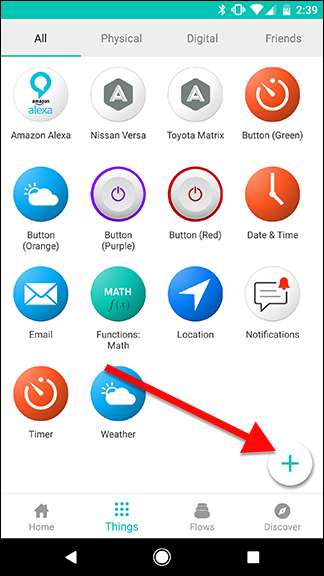
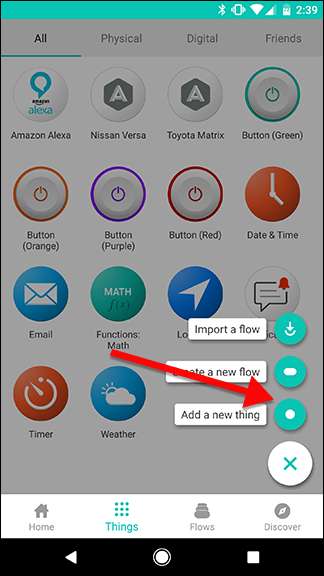
Blader door de lijst om de apparaten of accounts te vinden die u wilt verbinden, zoals uw Hue-lampen of Alexa.
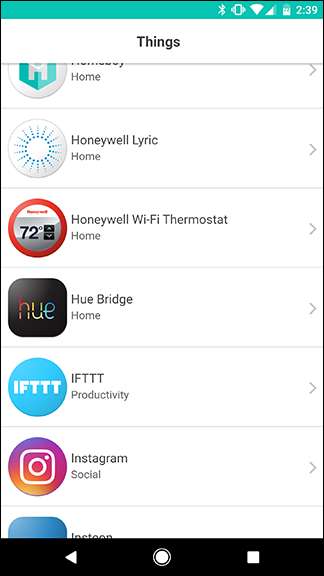
Tik op de knop Verbinden om in te loggen op uw account.
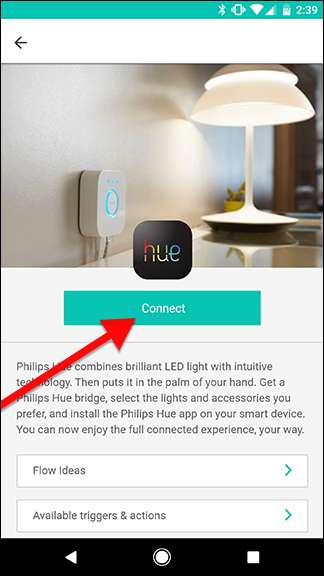
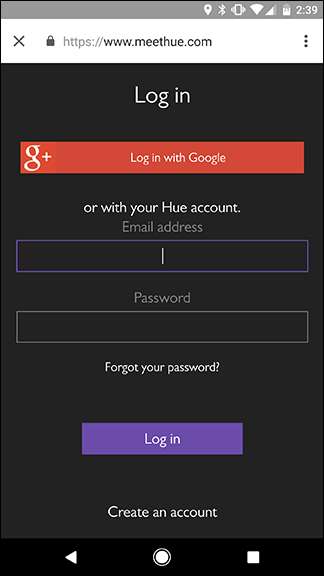
Herhaal dit proces voor andere dingen in uw huis. Zodra je een paar dingen hebt aangesloten, kun je ze aan elkaar rijgen.
Gebruik je dingen om stromen te creëren
Zodra je al je apparaten hebt verbonden, kun je beginnen met het maken van je eigen Flows, of je kunt er enkele activeren die al voor je zijn gemaakt. Om door de bestaande stromen van Stringify te bladeren, open je de app en tik je rechtsonder op Ontdekken. Als je een Flow vindt die je leuk vindt, kun je op Get Flow tikken om deze voor je account te activeren.
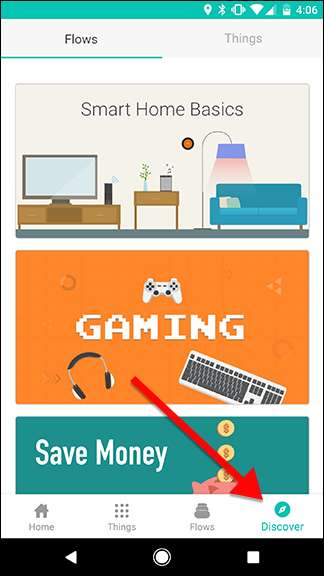
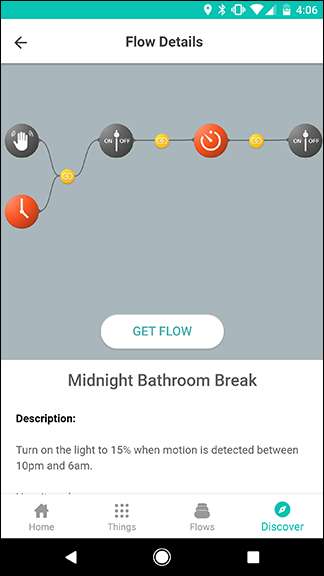
Natuurlijk wilt u waarschijnlijk uw eigen Flows maken. Om te laten zien hoe we dat moeten doen, maken we een Flow die onze Nest-thermostaat in Eco-modus zet en onze Philips Hue-lampen uitdoet wanneer we het huis verlaten, maar enkel en alleen tijdens de ochtend. Open om te beginnen de app en tik op Flows in de onderste balk.
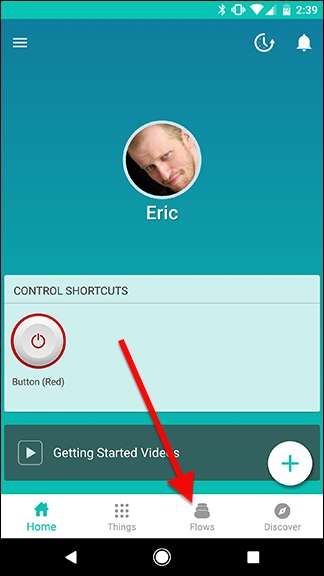
Tik op het pluspictogram onder aan het scherm en tik op 'Een nieuwe stroom maken'.

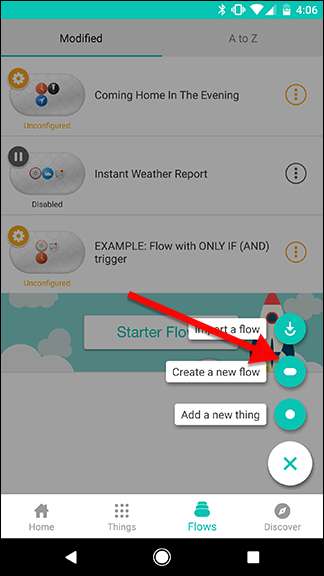
Tik bovenaan het scherm op "Geef uw stroom een naam" en geef deze een unieke naam. In dit geval noemen we onze Flow 'Leave For Work'.
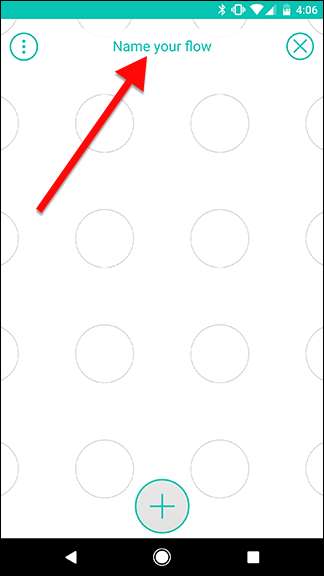
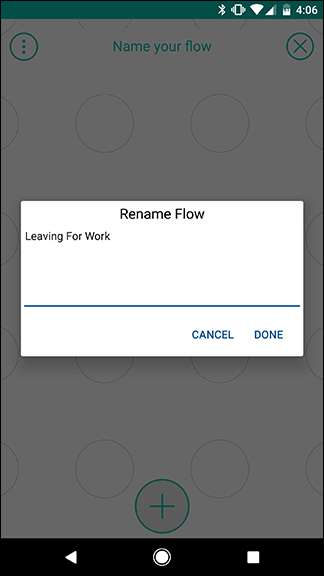
Tik vervolgens op het pluspictogram onder aan het scherm.
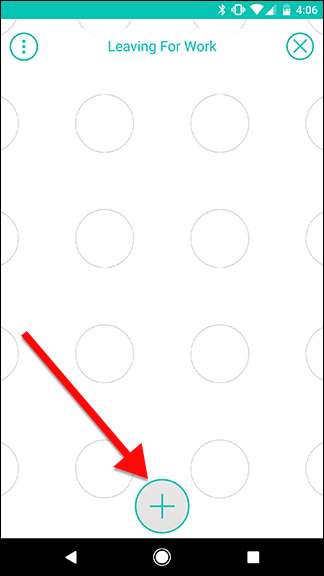
Selecteer in de lijst alle dingen die je nodig hebt voor je Flow. Hierdoor worden ze aan uw werkruimte toegevoegd, waar u ze op hun plaats kunt slepen. U kunt alle dingen die u nodig heeft tegelijk selecteren, of u kunt er een tegelijk doen. Voor deze stroom hebben we vier dingen nodig. Datum en tijd, de Philips Hue-lamp in kwestie (in dit geval kies ik de scène Woonkamer), Locatie en onze Nest Thermostat. Houd er rekening mee dat je de thermostaat zelf moet kiezen (de mijne heet Gang), niet de naam van het huis, wat voor meerdere Nest-apparaten een verzamelnaam is als je die hebt.
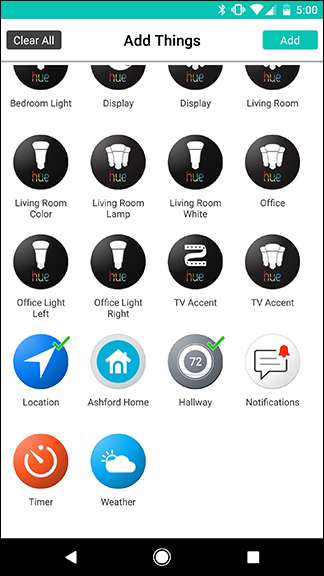
Je ziet nu al je dingen in een kleine 'plank' onder aan het scherm. Je kunt deze naar het raster van cirkels erboven slepen. Sleep Locatie naar een lege cirkel om te beginnen. Dit wordt uw primaire trigger, die Stringify een WHEN-trigger noemt.
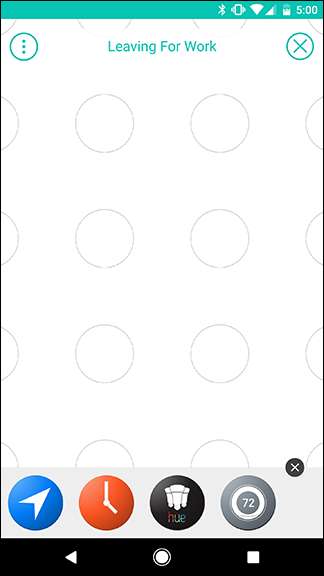
Tik op het tandwielpictogram achter het locatiepictogram.
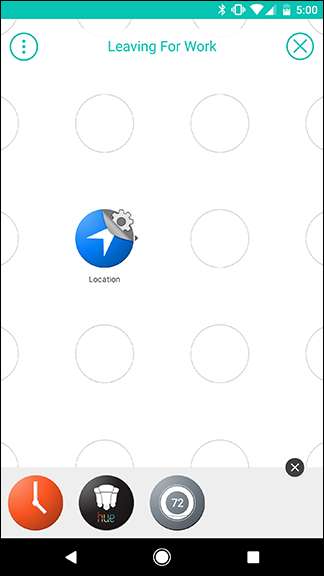
Tik op "Ik verlaat een gebied" om ervoor te zorgen dat je Flow wordt geactiveerd wanneer je het huis verlaat.
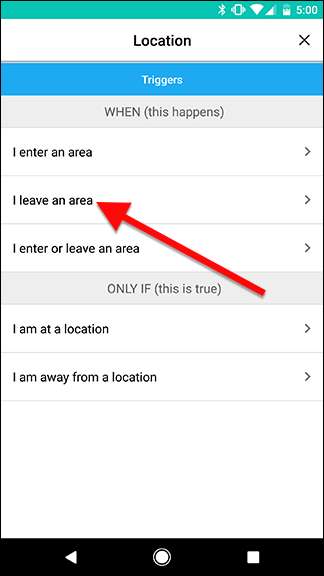
Voer uw adres in het zoekvak in en vind uw huis op de onderstaande kaartminiatuur. U kunt de straal van wijzigen de geofence in de buurt van uw huis, als uw adres minder nauwkeurig is.
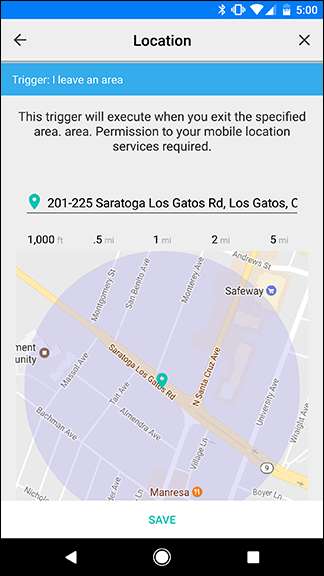
Vanaf nu, waar u uw spullen plaatst, is van belang . Over het algemeen gaan triggers naar links en acties naar rechts. Stel dat u bijvoorbeeld gewoon de verlichting in uw woonkamer wilt uitdoen wanneer u van huis gaat. De locatietrigger gaat aan de linkerkant en de Hue-actie aan de rechterkant. Laten we dat eerst instellen. Sleep je Hue Thing naar het raster direct rechts van Locatie en tik vervolgens op het tandwielpictogram.
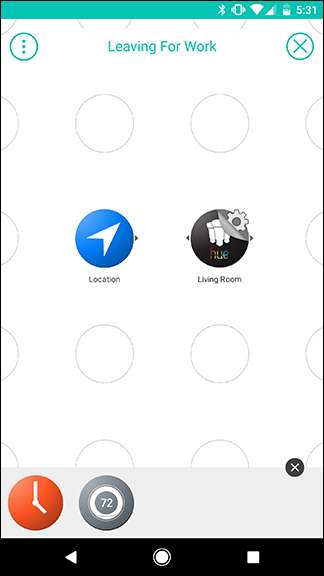
Tik in de lijst met acties op 'Doe het licht uit'. Tik vervolgens op Opslaan op het volgende scherm.
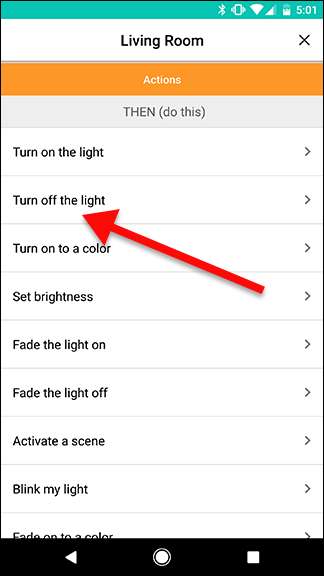
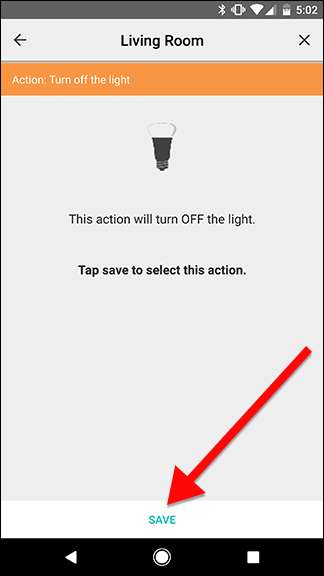
Veeg terug op het Flow-raster snel van de locatietrigger naar de Hue-actie. Dit zorgt voor een gele link tussen de twee. Dit is hoe je Things combineert om Flows te creëren. In dit geval, wanneer u het gebied verlaat in de locatietrigger, gaan uw Hue-lampen uit. Dit is een erg basale stroom van triggeractie.
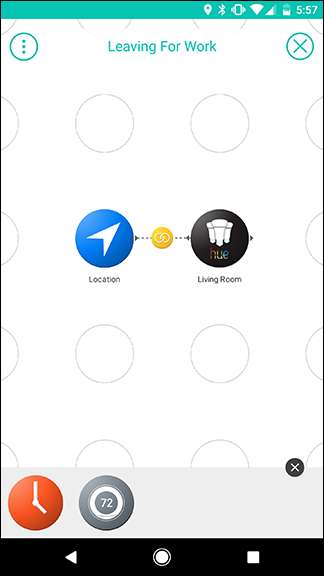
We willen de zaken natuurlijk wat complexer maken. Vervolgens voegen we de Nest-actie toe. Sleep het Nest Thing van je plank naar het raster direct onder de Hue-actie. Onthoud dat u verschillende acties aan een enkele trigger kunt koppelen, maar ze moeten allemaal rechts van hun respectievelijke trigger staan. Zodra je de Nest-actie hebt geplaatst, tik je op het tandwielpictogram.
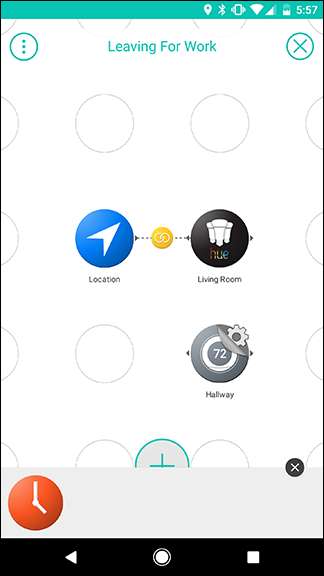
Tik bovenaan het scherm op het tabblad Acties en kies "Temperatuur instellen" in de lijst.
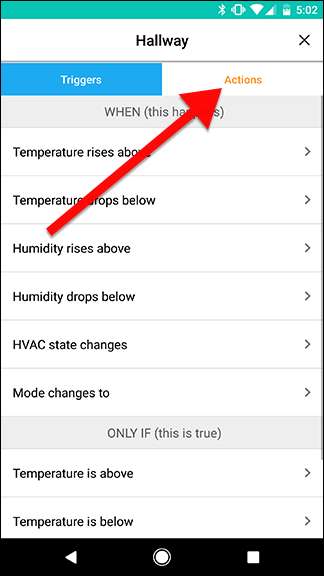
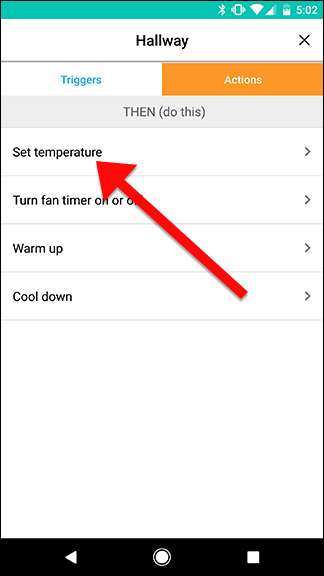
Kies Eco-modus in de lijst met opties. Hierbij worden uw vooraf ingestelde temperaturen in de Eco-modus gebruikt, wat u kunt pas aan in de Nest-app . Tik op Opslaan om te voltooien.
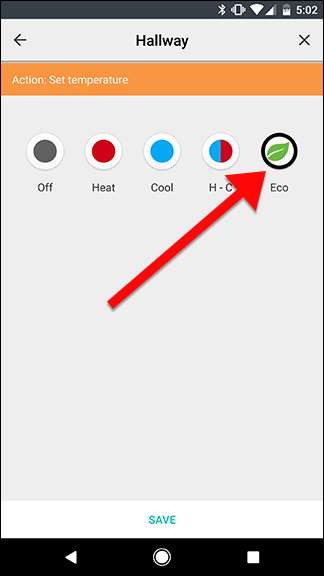
Terug op het Flow grid-scherm veeg je snel tussen het locatieding en het nest. Dit zal een tweede link creëren. Wanneer u nu het gebied verlaat in de locatietrigger, activeert het twee acties. Je lichten gaan uit en je Nest wordt in de Eco-modus gezet.
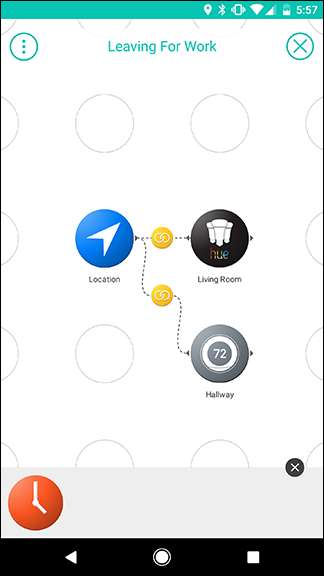
Ten slotte voegen we een voorwaardelijke trigger toe, zodat deze Flow alleen 's ochtends wordt geactiveerd. Je hebt je verlichting en thermostaat niet nodig als je naar je werk gaat, maar je wilt de thermostaat niet uitschakelen als je wegrent om wat fastfood te halen of zoiets, toch? Natuurlijk. Daarom voegen we de trigger voor datum en tijd direct onder de locatietrigger toe.
De datum- en tijdtrigger die we gaan gebruiken, wordt in Stringify een ALLEEN ALS-trigger genoemd. U kunt slechts één WHEN-trigger gebruiken, maar u kunt zoveel ALLEEN ALS-triggers hebben als u wilt. Aangezien dit een trigger is, moet deze zich links van uw acties bevinden, dus u wilt deze onder Locatie. Tik op het tandwielpictogram zodra het op zijn plaats zit.
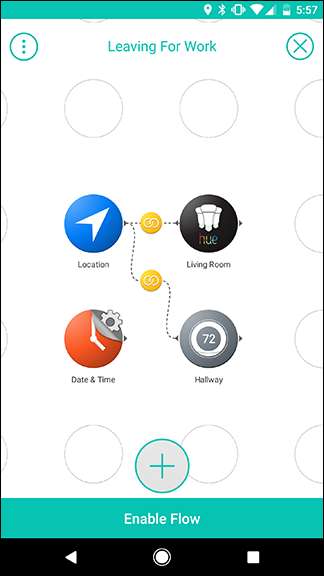
Tik onder het gedeelte ALLEEN ALS op 'Tijd is tussen'.
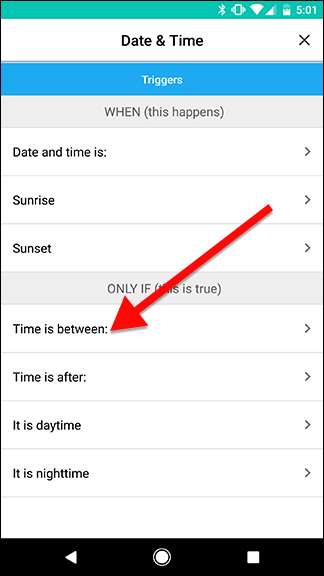
Kies op het volgende scherm de uren waartoe u uw Flow wilt beperken. In mijn geval stel ik deze Flow in om alleen elke dag tussen 05:00 en 07:00 uur te activeren. Tik op Opslaan als je klaar bent.
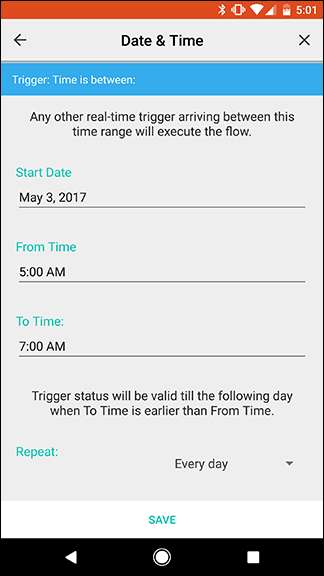
De volgende stap is een beetje eigenzinnig vanwege de manier waarop Stringify omgaat met het maken van links. Om de datum & tijd-trigger aan uw bestaande links te koppelen, wilt u van het item Datum & tijd naar de gele koppelingspictogrammen slepen die elke actie vertegenwoordigen. De afbeelding aan de linkerkant laat zien waar u uw vinger naartoe moet slepen. Als je klaar bent, zou je Flow eruit moeten zien als de afbeelding rechts. Als dat klaar is, tik je onderaan op Flow inschakelen.
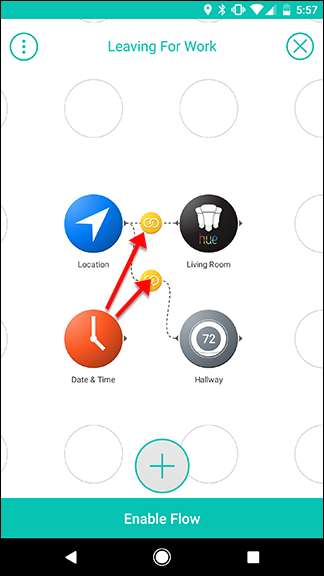
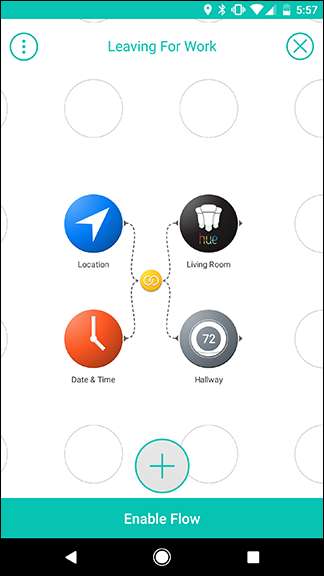
Heel frustrerend is dat Stringify je niet toestaat om links te bewerken als je het verprutst, dus zorg ervoor dat je de logica van je Flows plant voordat je ze maakt. In deze Flow zou je hem bijvoorbeeld zo kunnen instellen dat wanneer je het huis verlaat, de verlichting altijd uitgaat, maar de Nest-thermostaat alleen uitgaat als je 's ochtends weggaat. Om dat te doen, sleep je van de Date & Time Thing naar de gele link tussen Location en Hue. Als je de voorwaarde voor datum en tijd echter mist en toepast op de Nest-actie, moet je het Nest-ding verwijderen en opnieuw toevoegen om de voorwaarde voor datum en tijd te verwijderen. U kunt er meer over leren hoe Stringify's Flows werken en hoe u ze hier kunt structureren .
Als je IFTTT gewend bent, zal Stringify even wennen zijn. De interface is niet zo duidelijk intuïtief als IFTTT, en het kan een beetje vallen en opstaan kosten om dingen goed te laten werken. Echter, als je het eenmaal onder de knie hebt, Stringify absoluut scholen IFTTT in complexiteit. Hiermee kunt u veel meer doen met eenvoudige instructies. Speel met alles en verken de stromen die andere mensen hebben gemaakt om te zien wat je kunt doen!







